Cách tạo Dòng dấu chấm (……..) tự động trong Excel cực dễ
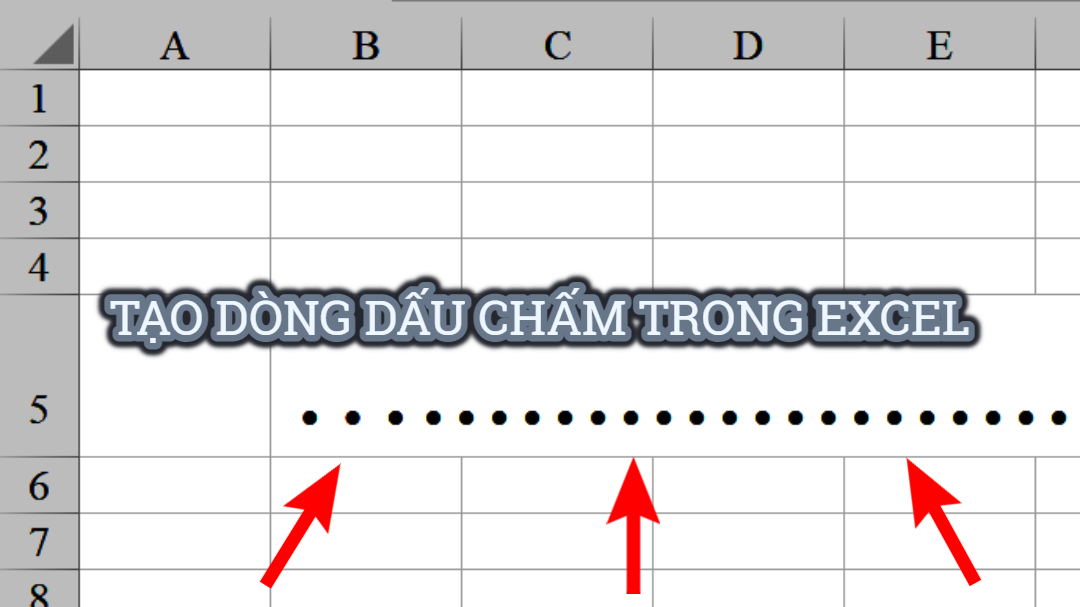
Thay vì ngồi gõ từng cái dấu chấm một cho tới khi hết hàng thì hãy cùng Isinhvien tìm hiểu cách tạo dòng dấu chấm tự động trong Excel cực dễ ngay hôm nay nào.
Total Time: 5 minutes
Bôi đen vùng cần điền dòng dấu chấm
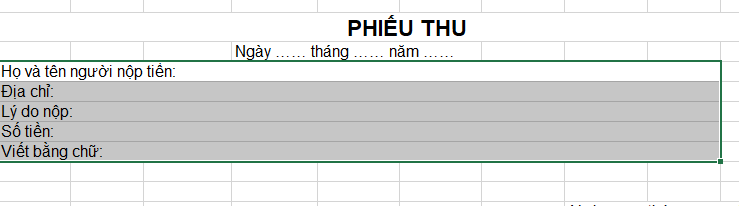
Chọn vùng cần điền dấu chấm.
Mở hộp thoại Format Cells lên bằng cách nhấn lần lượt các phím: Alt > H > Fm
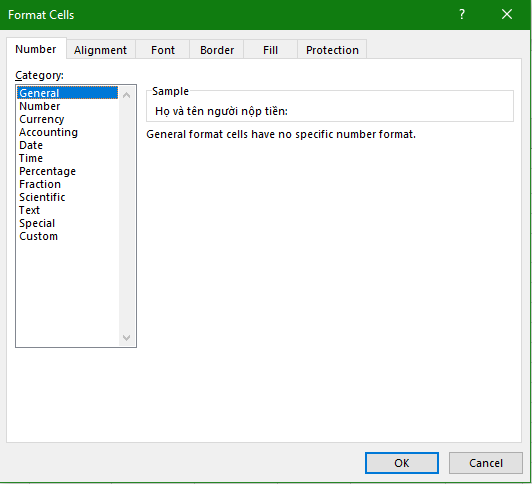
Hoặc các bạn có thể vào hộp thoại Format Cells thủ công bằng cách nhấn dấu mũi tên nhỏ trong công cụ Number.
Chọn tiếp vào dòng Custom ở bên trái
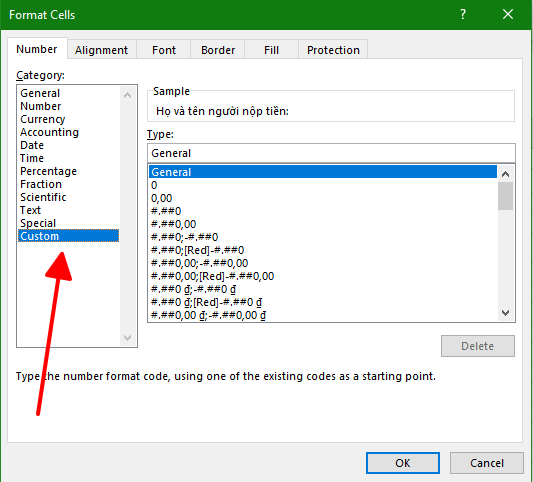
Custom là một tập hợp các định giạng mà bạn tự có thể tạo ra cho chính mình một loại định dạng mới the ý thích của mình. Miễn là các bạn có kiến thức về các quy định đặt kí tự trong phần Custom của Excel
Các bạn nhập @*. vào ngay bên dưới dòng Type.
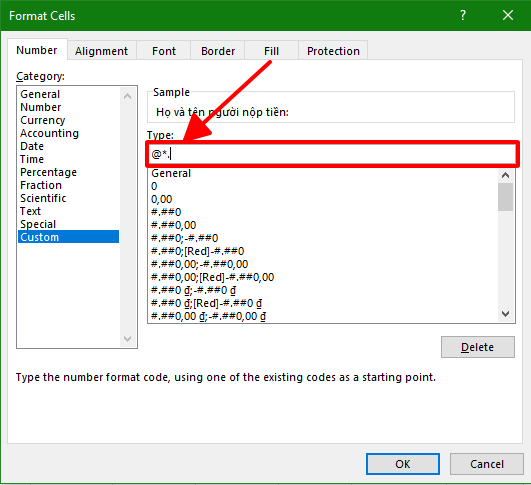
Đây chính là nơi để ta có thể nhập vào những loại định dạng hay quy tắc mà ta tự sáng tạo ra hoặc chỉ đơn giản là mình muốn.
Nhấn nút Ok và tận hưởng thành quả
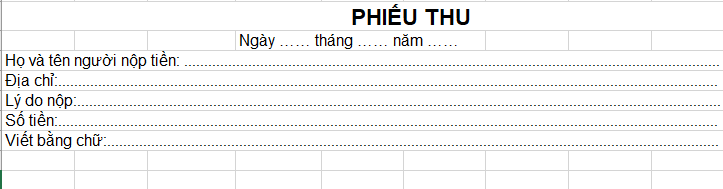
Và đây chính là kết quả cuối cùng của chúng ta, rất nhanh phải không nào?
Bạn có thể thấy Isinhvien mách bạn cách tạo Dòng dấu chấm (……..) tự động trong Excel cực dễ đúng không? Còn chần chừ gì nữa mà không chia sẻ bài viết này cho bạn bè của các bạn nhỉ? Chúc các bạn thành công!.









